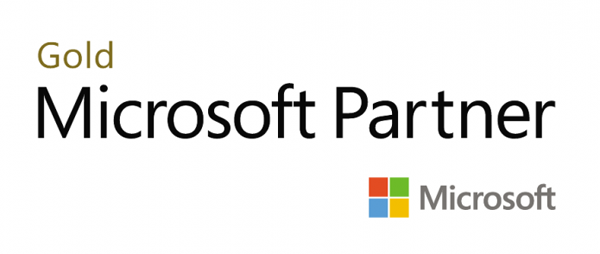Excel 2016 für Anfänger, Fortgeschrittene und Profis.
- Seminar
- E-Learning
- Jederzeit verfügbar
- 18 Unterrichtseinheiten
- Teilnahmebescheinigung
- Online durchführbar
Excel 2016 professionell nutzen – gezielt vertiefen, effektiv anwenden
Dieses E-Learning richtet sich an fortgeschrittene Excel-Nutzer und Profis, die ihre Fähigkeiten weiter ausbauen möchten.
In einer virtuellen Excel-Umgebung lernen Sie durch interaktive Videolektionen und praxisorientierte Übungen – inklusive direkter Auswertung Ihrer Eingaben.
Ideal zur gezielten Vorbereitung auf komplexe Excel-Aufgaben im Berufsalltag.
Nutzen
- Vertiefendes Excel-Wissen: Von erweiterten Funktionen bis hin zu professionellen Anwendungsfällen
- Lernen im Programm: Direkt in der simulierten Excel-Oberfläche – ohne lokale Installation
- Multimediales Lernen: Lernvideos, Untertitel, Audio und begleitendes E-Book inklusive
- MOS-Prüfungsvorbereitung: Der Kurs kann als Grundlage für den Microsoft Office Specialist (MOS) dienen
- Flexibel & effizient: Lernen Sie zeit- und ortsunabhängig – im eigenen Tempo
Zielgruppe
Berufsanfänger, Quereinsteiger, Selbstständige und Führungskräfte, Fachkräfte und Profis.
Anforderungen
Solide Grundkenntnisse in Excel 2016 werden empfohlen.
Es ist keine Softwareinstallation erforderlich – Sie lernen komplett webbasiert in einer virtuellen Umgebung.
Inhalte
Stufe 1: Grundlagenwissen
Lerne Excel kennen und bearbeite Deine erste Arbeitsmappe
Mache Dich mit Excel vertraut, führe grundlegende Aufgaben durch: eine Arbeitsmappe anlegen, öffnen und sichern, Daten erfassen und verändern usw.
Erste Schritte mit Excel
-
Eine Arbeitsmappe öffnen und erkunden
-
Überblick über die Benutzeroberfläche
-
In der Arbeitsmappe navigieren
-
Nützliche Eingabehilfen kennenlernen
-
Daten eingeben und bearbeiten
-
Zellen markieren, kopieren und verschieben
-
Zellen auswählen und entfernen
-
Aktionen rückgängig machen oder wiederherstellen
-
Spalten- und Zeilengrößen anpassen
-
Eine Datei speichern
-
Zellinhalte verändern
-
Eine neue Arbeitsmappe erstellen
Einfache Berechnungen durchführen
-
Formeln eingeben
-
Summen und grundlegende Berechnungen
-
Prozentwerte berechnen
-
Inhalte auf benachbarte Zellen übertragen
Grundlegendes Datenlayout gestalten
-
Zahlenformate anwenden
-
Ein Design auswählen
-
Text hervorheben und gestalten
-
Schriftart und -größe einstellen
-
Textausrichtung in Zellen
-
Zellen einfärben und umrahmen
Seitenansicht und Druckoptionen
-
Seitenlayout konfigurieren
-
Druckvorschau anzeigen
-
Seitenumbrüche setzen
-
Druckbereich festlegen
-
Kopf- und Fußzeile verwenden
Produktiver arbeiten
-
Excel-Hilfe nutzen
-
Rechtschreibprüfung durchführen
-
Suchen und Ersetzen anwenden
-
Zoomfunktion für die Ansicht
-
Zeilen, Spalten und Zellen einfügen oder löschen
-
Zellen verschieben oder kopieren (auch nicht nebeneinanderliegend)
-
Formatierungen schnell übertragen
-
Zellen verbinden und ausrichten
-
Zellvorlagen nutzen
-
Daten sortieren
Blätter organisieren und Datenansicht steuern
-
Blätternamen und -farben anpassen
-
Arbeitsblätter einfügen, entfernen oder gestalten
-
Blätter verschieben, kopieren oder ausblenden
-
Fenster aufteilen oder Zeilen/Spalten fixieren
-
Drucktitel festlegen
-
Blattinhalte ausblenden
-
Gliederung der Daten verwenden
Stufe 2: Aufbauwissen
Weitere Funktionen und Formatierungen nutzen
-
Mehrere Textzeilen in einer Zelle anzeigen
-
Absolute Zellbezüge in Formeln
-
Inhalte verknüpfen, kopieren, transponieren
-
Rechenfunktionen eingeben
-
Systemdatum einfügen und Datumsformate nutzen
-
Einfache Bedingungen erstellen
-
Benutzerdefinierte Formate anwenden
-
Bedingte Formatierungen einsetzen und verwalten
-
Zellbereiche benennen
-
Eingabekriterien festlegen
-
Zellbereiche in Funktionen integrieren
Daten mit Diagrammen visualisieren
-
Diagramme erstellen und verschieben
-
Diagramme bearbeiten
-
Diagrammelemente hinzufügen oder entfernen
-
Textelemente im Diagramm anpassen
-
Legenden und Zeichenbereiche bearbeiten
-
Diagramme drucken und Druckoptionen festlegen
Diagramme optisch aufwerten
-
Datenbeschriftungen bearbeiten
-
Datenreihen und Achsen formatieren
-
Diagrammtypen ändern
-
Diagrammvorlagen verwenden
-
Sparklines einsetzen und verwalten
Gestaltungsmöglichkeiten erweitern
-
Zeichnungselemente hinzufügen
-
Objekte auswählen, verschieben und löschen
-
Größe und Position anpassen
-
Textfelder und Zeichnungen bearbeiten
-
Bilder einfügen und verwalten
-
Objekte ausrichten, gruppieren und sortieren
Mit Datenlisten arbeiten
-
Zwischensummen berechnen
-
Tabellen anlegen und bearbeiten
-
Tabellendaten visualisieren und sortieren
-
Automatische Berechnungen in Tabellen
-
AutoFilter und benutzerdefinierte Filter anwenden
-
Leere Zellen und Duplikate erkennen
-
Kriterienbereiche einsetzen und verwenden
-
Daten nach Kriterien filtern, kopieren und analysieren
-
Blitzvorschau nutzen
PivotTables verwenden
-
PivotTables und PivotCharts verstehen
-
PivotTables erstellen, bearbeiten und formatieren
-
Pivot-Berichte verschieben, kopieren und löschen
-
PivotTables filtern und durchsuchen
-
PivotCharts anlegen
Stufe 3: Expertenwissen
Daten analysieren und weiterverarbeiten
-
Datenformate konvertieren
-
Datenreihen erstellen
-
Benutzerdefinierte Ansichten nutzen
-
Kommentare zu Zellen hinzufügen
-
Fehler in Formeln prüfen und analysieren
-
Das Überwachungsfenster verwenden
Erweiterte Funktionen und Berechnungen
-
Nachschlage- und Verweisfunktionen
-
Textfunktionen einsetzen
-
Zeiten und Daten berechnen
-
Logische Bedingungen wie UND, ODER, NICHT
-
Verschachtelte Bedingungen
-
Wenn-Funktionen und weitere bedingte Funktionen
-
Matrixformeln einsetzen
-
Berechnungen beim Kopieren durchführen
-
Daten konsolidieren
-
Finanzfunktionen verwenden
-
Zwei-Variablen-Datentabellen erstellen
Professionelle Werkzeuge entdecken
-
Zielwertsuche nutzen
-
Solver-Funktion verwenden
-
Szenarien verwalten
-
Hyperlinks erstellen
-
Vorlagen erstellen, anpassen und löschen
Excel-Daten weitergeben und schützen
-
Daten als PDF, E-Mail oder Webseite exportieren
-
Dateien konvertieren
-
Daten importieren und aktualisieren
-
Arbeitsmappen-Eigenschaften verwalten
-
Schutz für Arbeitsmappen und Zellen aktivieren
-
Arbeitsmappen gemeinsam nutzen und Änderungen nachverfolgen
-
Arbeitsmappen zusammenführen
-
Digitale Signatur hinzufügen
-
Formulare erstellen, schützen und verwenden
Zusätzliche Funktionen
-
Makros aufzeichnen und nutzen
-
Dateiversionen verwalten und wiederherstellen
-
Menüband individuell anpassen
-
Zusammenarbeit mit SharePoint
-
Nutzung eines Microsoft-Kontos
-
Effizienter Umgang mit Tabellenkalkulationen
Hinweise
Die reinen Inhalte dieses E-Learnings betragen 790 Minuten. Je nach Lerngeschwindigkeit ergibt sich daraus die reale Dauer des Trainings.
Der Zugriff ist auf einen Zeitraum von 365 Tagen begrenzt.